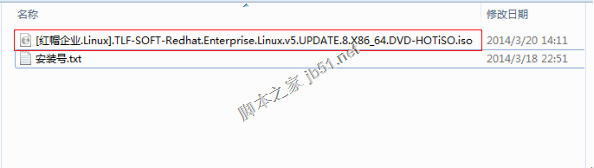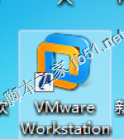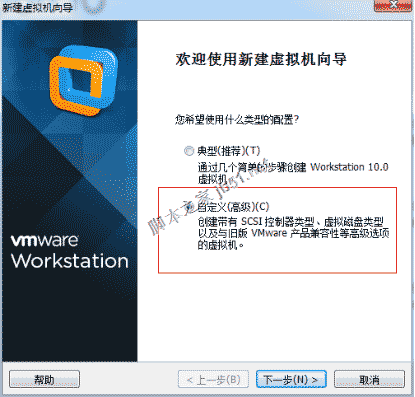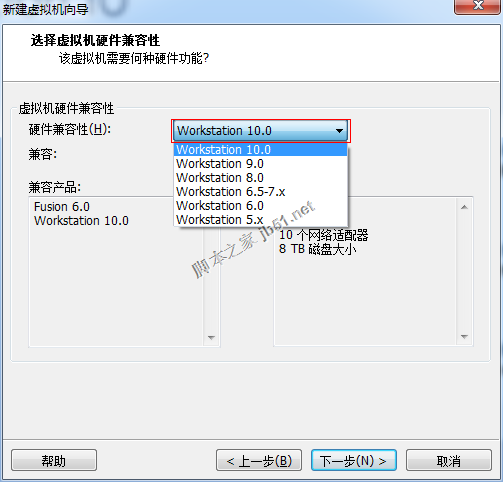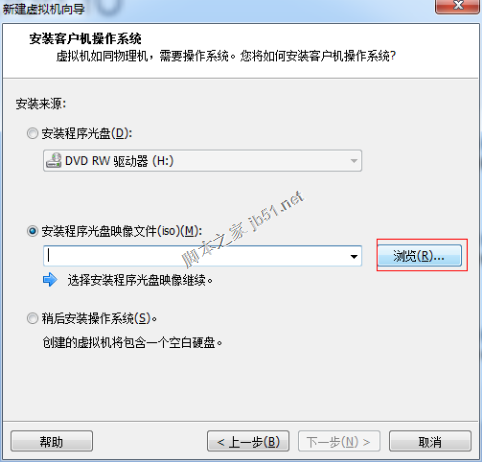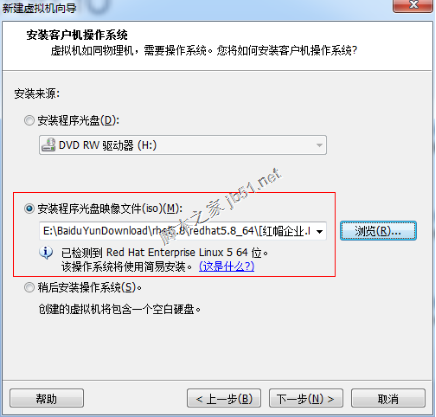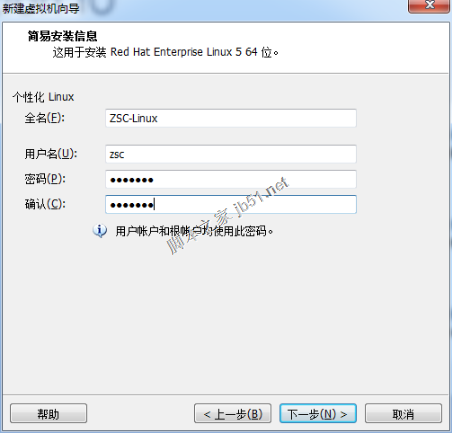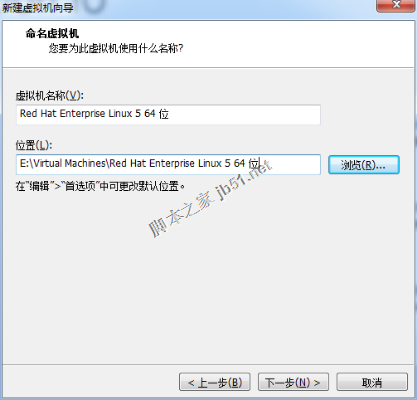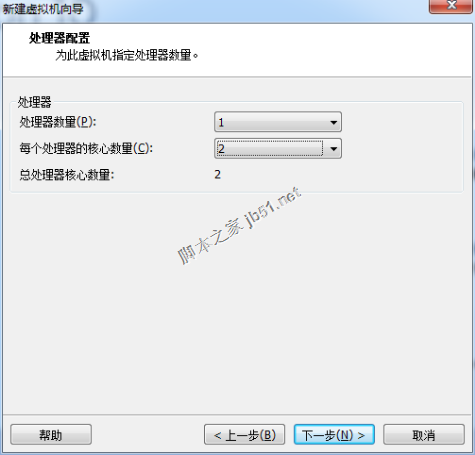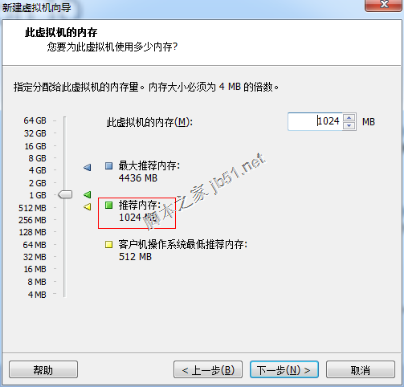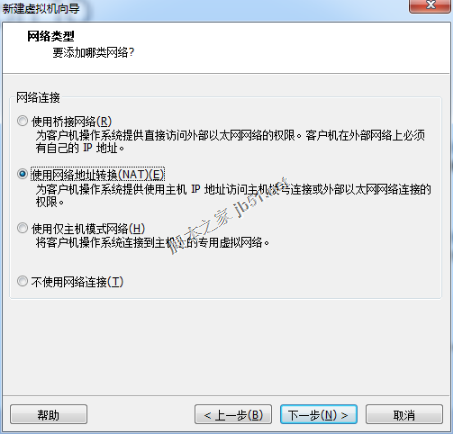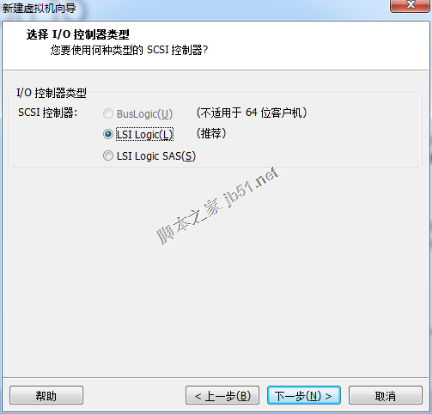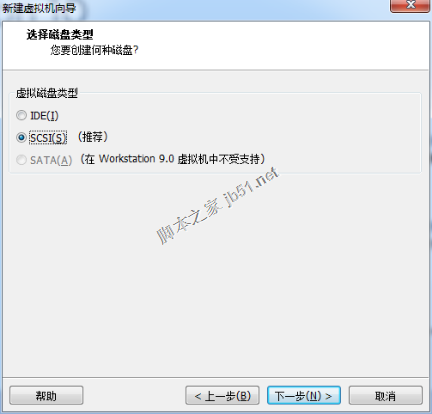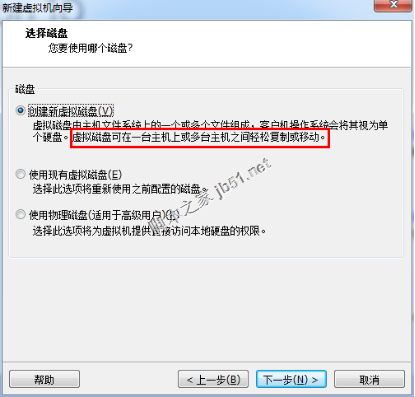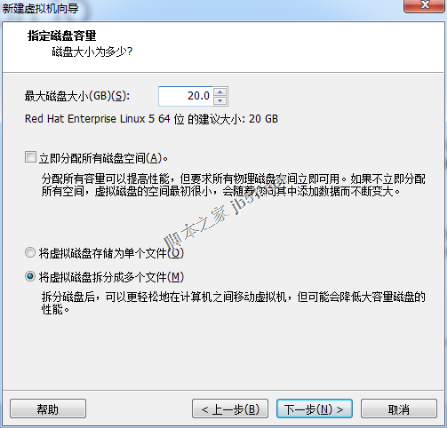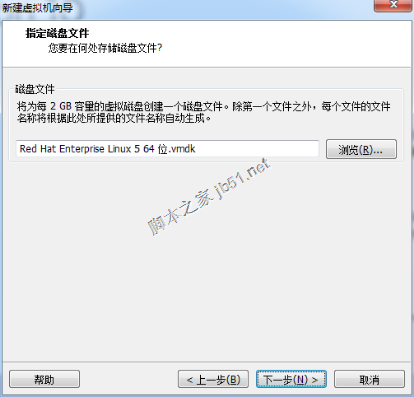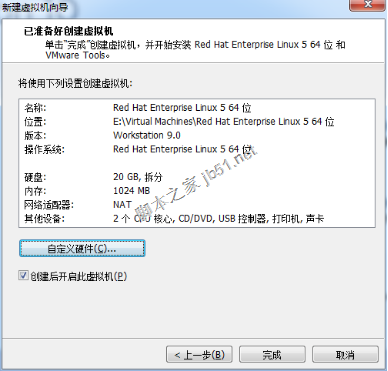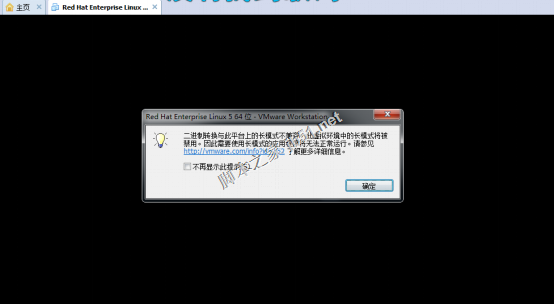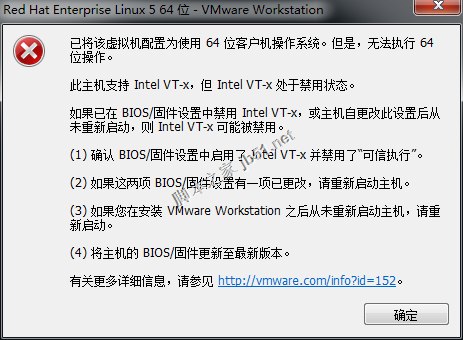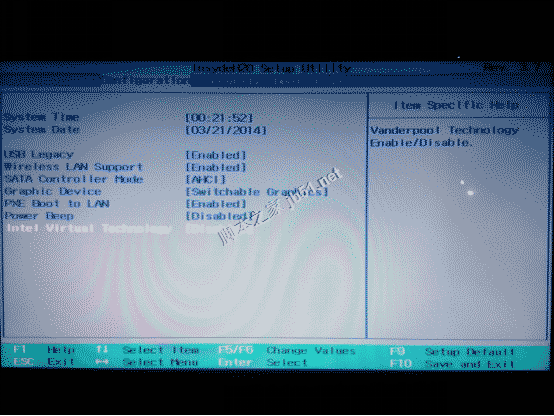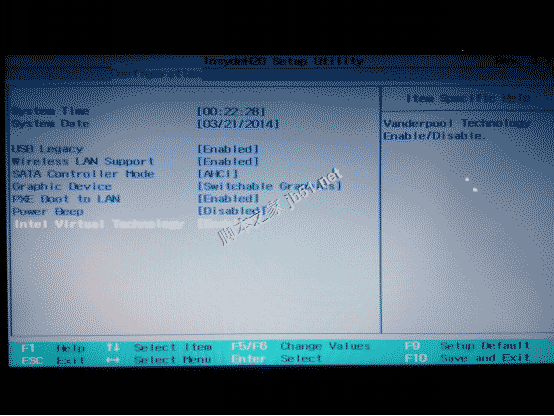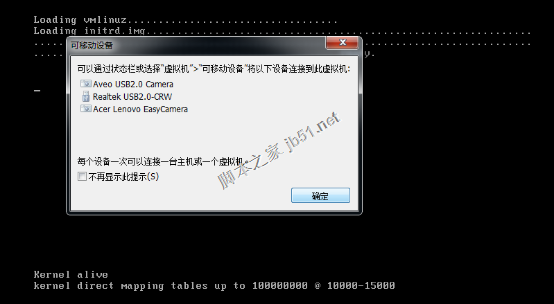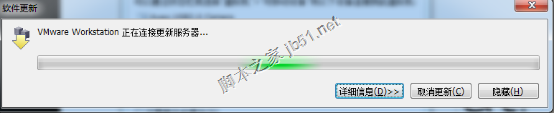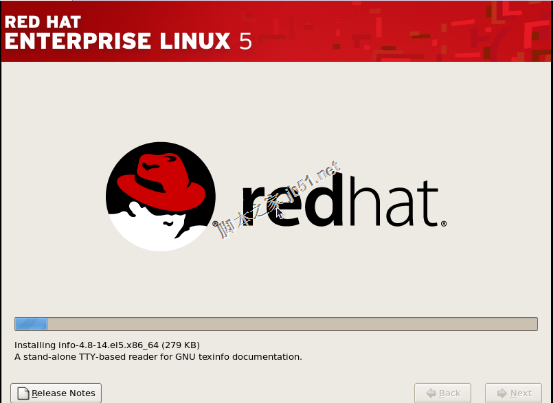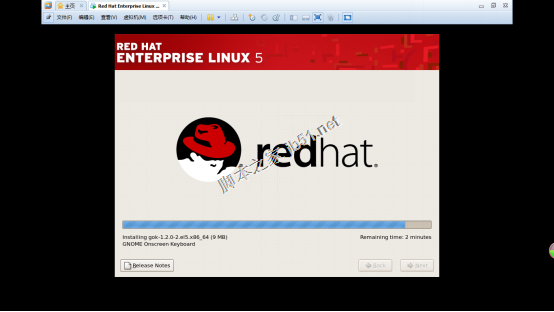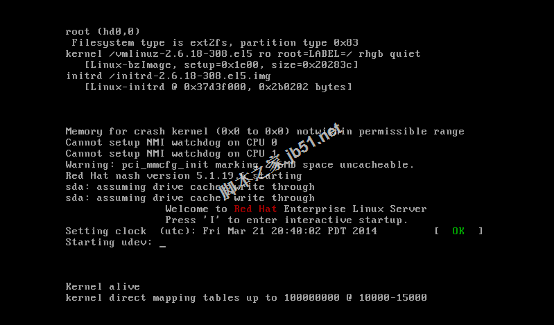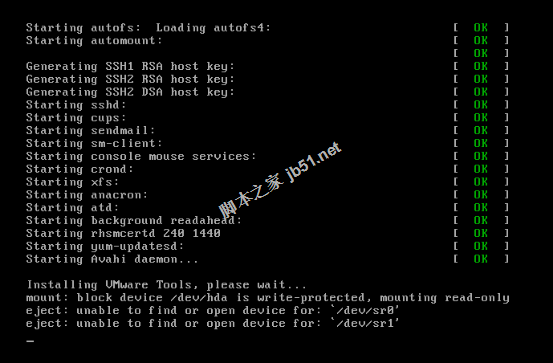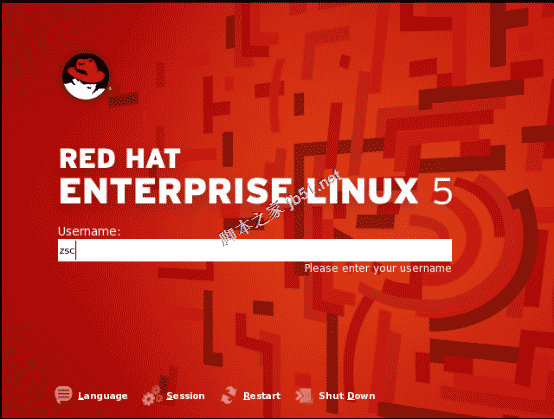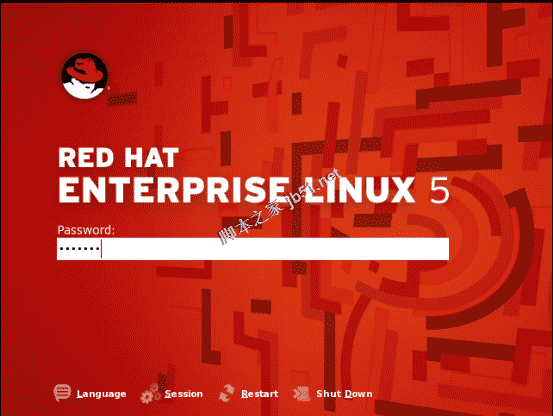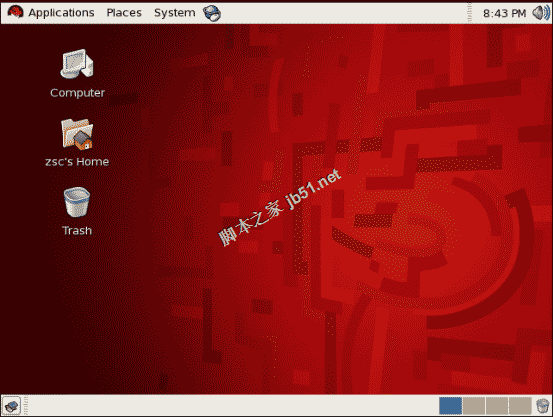vmware虚拟机安装Linux(vmware虚拟机安装linux扩容后报错)
来源: 最后更新:24-06-13 12:08:13
-
这里用的是Redhat.Enterprise.Linux.v5,64位的。
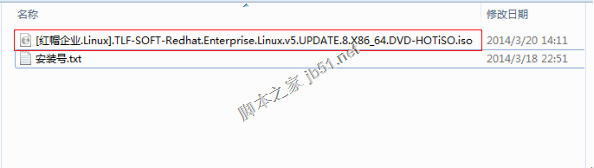
采用VMwareWorkstation10.0版本虚拟机进行安装(如下图):
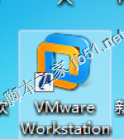
打开VMwareWorkstation10.0,选择【创建新的虚拟机】:

选择【自定义】安装,然后点击下一步::
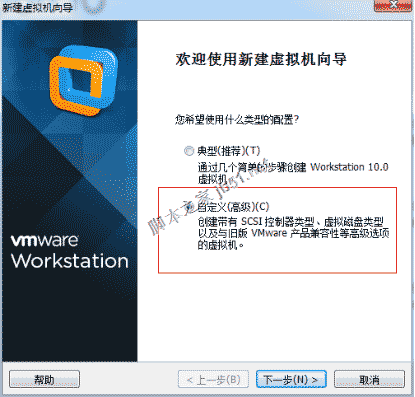
这里选择Workstation10.0,然后点击下一步:
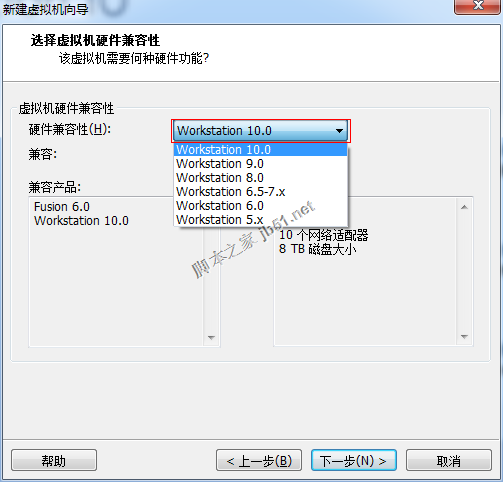
选择安装程序光盘映像文件(iso)(M),然后点击【浏览】:
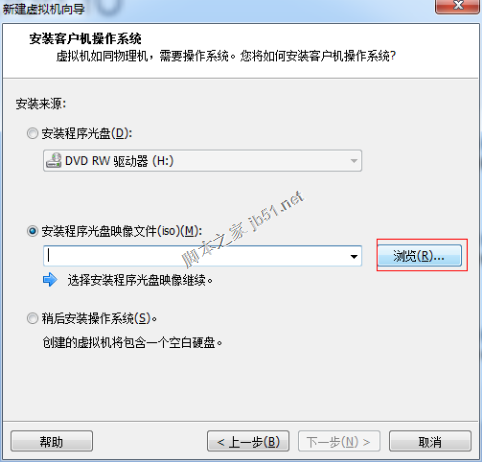
选择你所下载的Redhat.Enterprise.Linux.v5的镜像文件:


这时,系统会自动检测你选择iso文件,然后点击下一步:
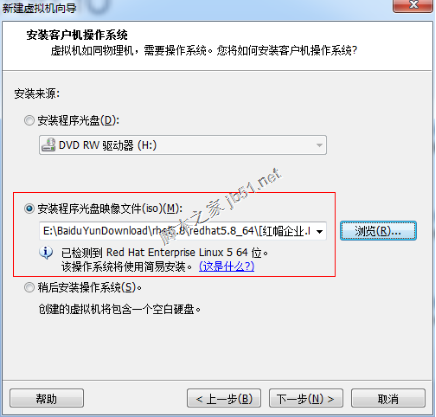
然后输入你的个人信息,然后点击下一步:
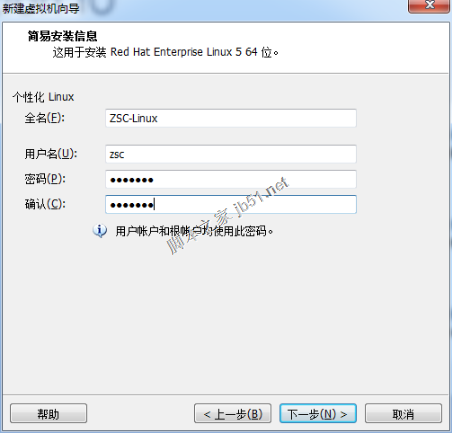
这里输入虚拟机的名称和选择安装位置,然后点击下一步:
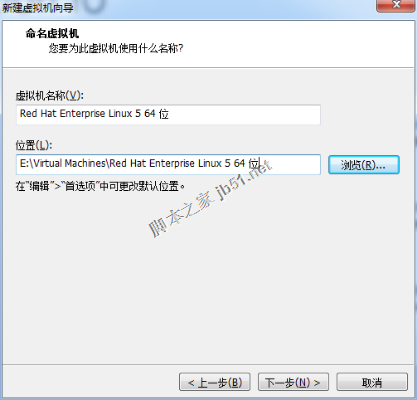
在处理器配置这里根据个人电脑配置进行配置,然后点击下一步:
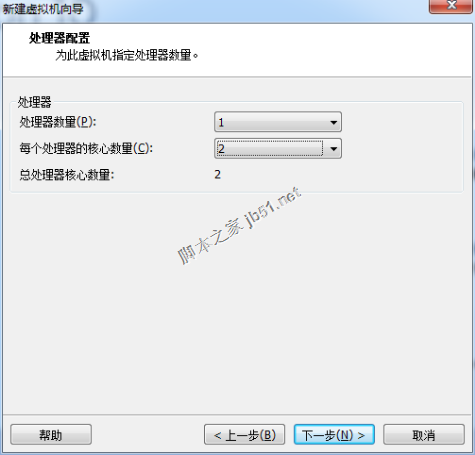
分配虚拟内存时根据推荐的就行,如果电脑内存是1G的,就选择512MB,然后点击下一步:
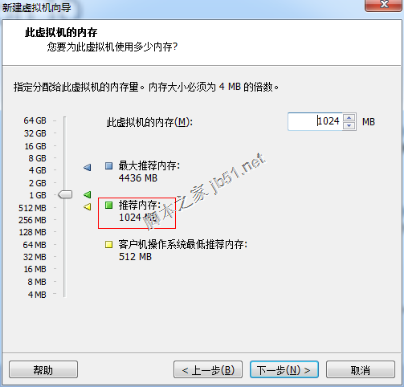
我们一般选择【使用网络地址转换】,然后点击下一步:
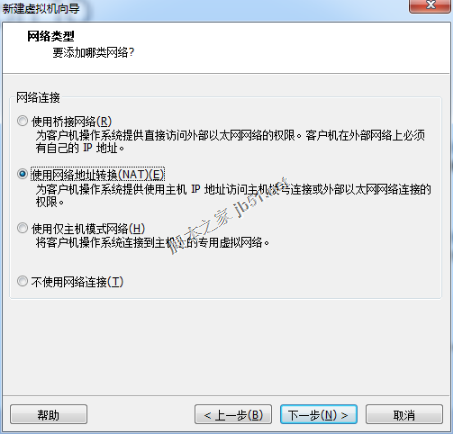

然后按默认的,然后点击下一步:
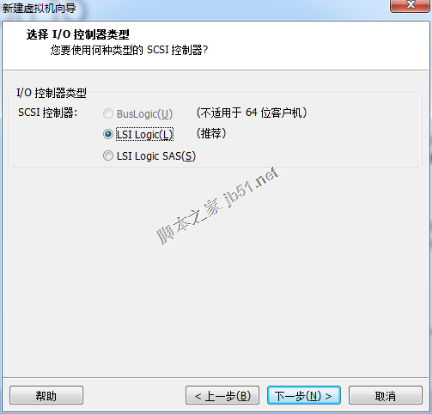
继续按默认的,然后点击下一步:
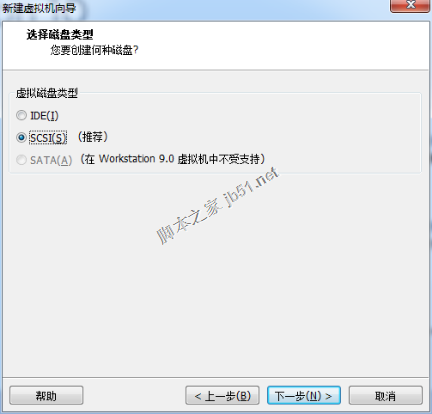
如果需要拷贝到别的机器上用,选择【创建新虚拟磁盘】,然后点击下一步:
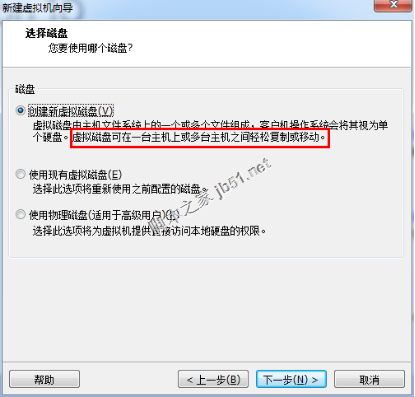
继续按默认的,然后点击下一步:
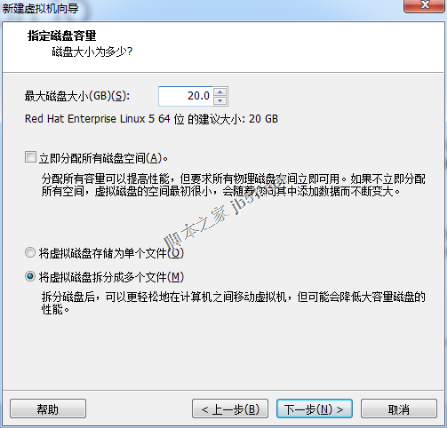
继续按默认的,然后点击下一步:
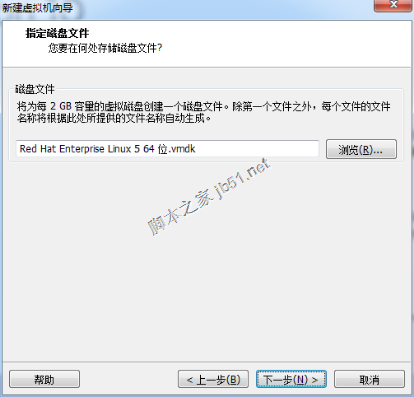
继续按默认的,然后点击下一步:
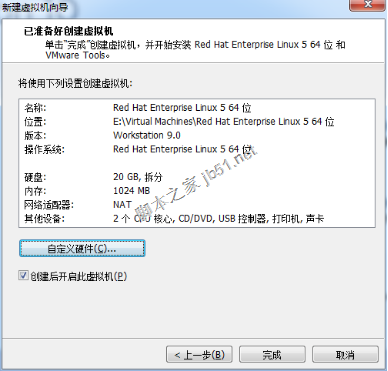

到此为止,你已经成功一半啦!点击完成即可【开始】进入类似windows的安装页面进行后续的安装:
出现一个小框框,提示"二进制转换与.......................",直接点【确定】就可了。
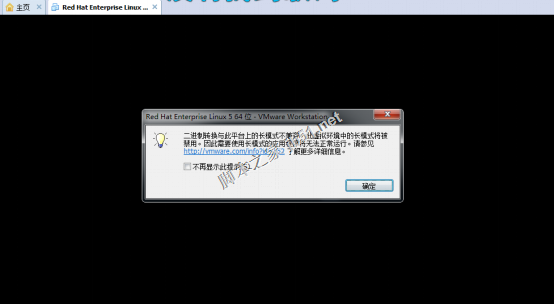
这时,一般的人都会看到以下的警告提示:(注意:我们这里装的是64位的Linux)
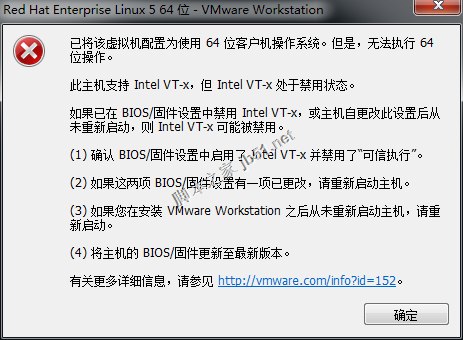
如果提示中有“此主机支持IntelVT-x,但IntelVT-x.............”,那么恭喜你,经过以下设置你就可以继续安装:
1、先关机,不能通过重启进入BIOS,需要先关机,再开机
2、按F1进去BIOS
3、进入config-CPU,可以看到有两项是disable状态,改成enable。
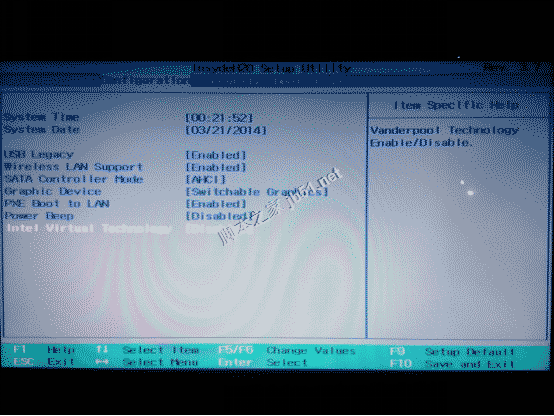
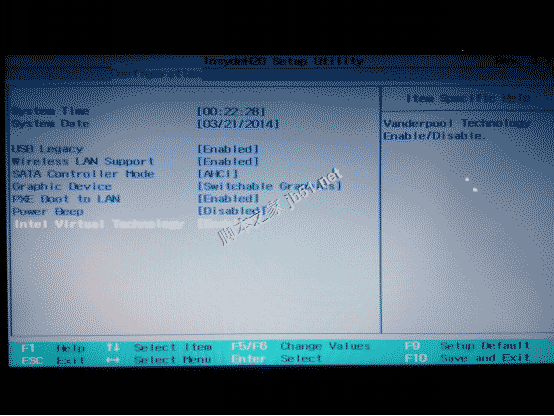
F10保存退出重启
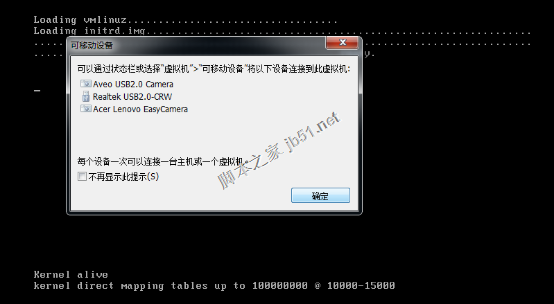
有时虚拟机会自动检查更新,这里我们【取消更新】
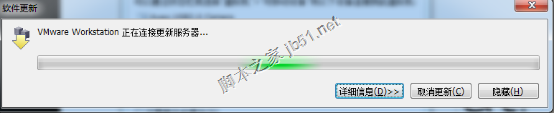
正式开始安装啦!
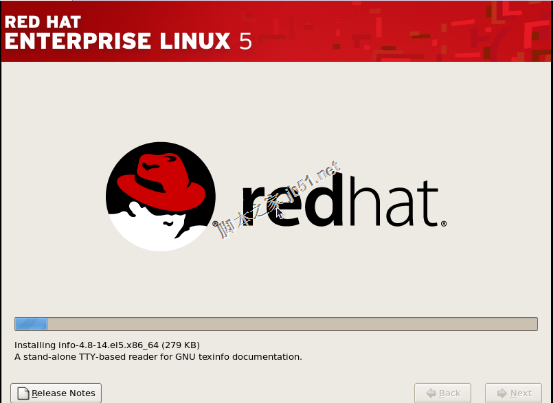
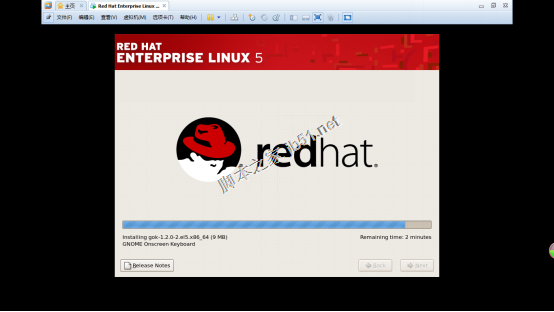
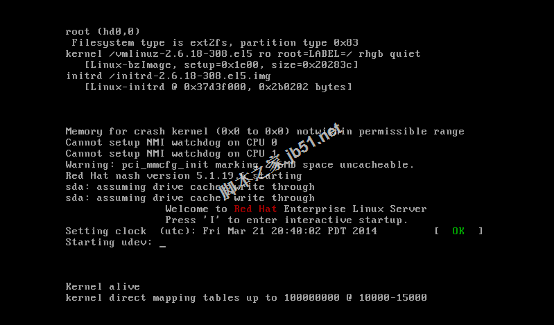
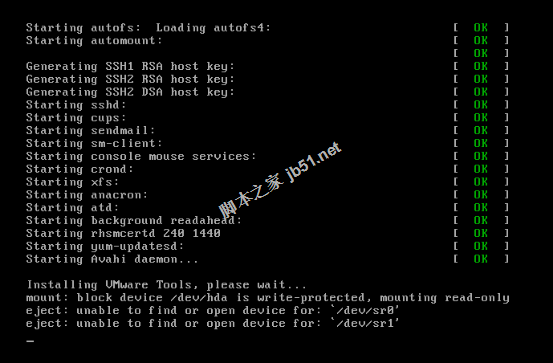
安装完后默认是进入图形界面,在这输入之前设置的【用户名】和【密码】:
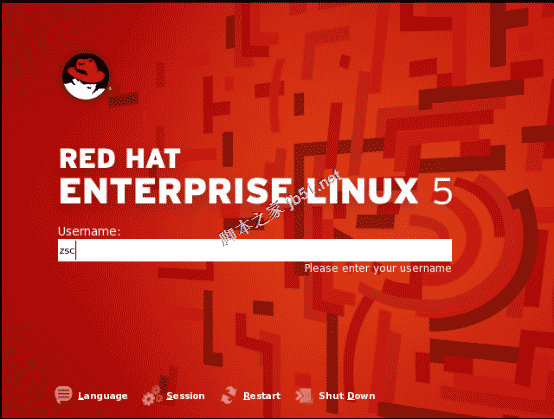
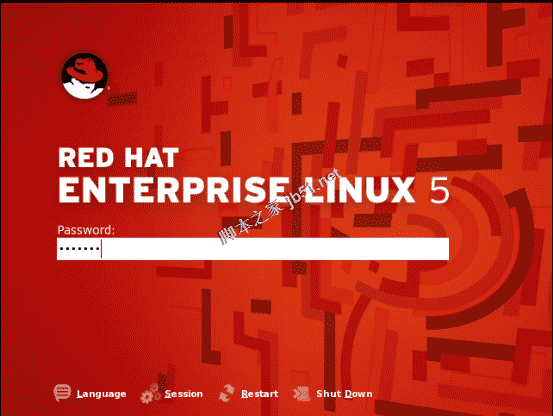
到这,你的Linux就已经顺利安装好啦!尽情地使用吧!
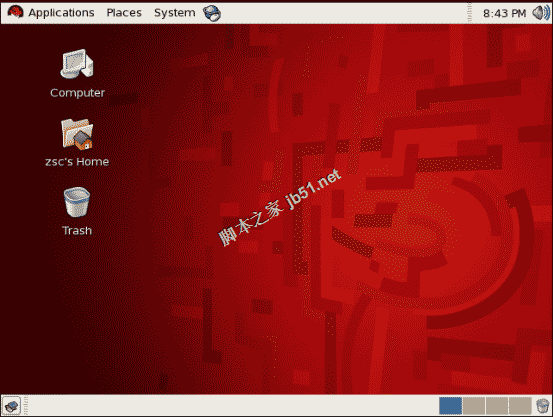 免责声明:本文系转载,版权归原作者所有;旨在传递信息,其原创性以及文中陈述文字和内容未经本站证实。
免责声明:本文系转载,版权归原作者所有;旨在传递信息,其原创性以及文中陈述文字和内容未经本站证实。
- 1
唐代舞蹈丽人行(唐代舞蹈丽人行的背景音乐是什么?)
- 2
怎么修复qq空间几年前删除的照片 怎么修复qq空间几年前删除的照片和视频
- 3
办的健身卡可以转让吗(健身卡不可以转让吗)
- 4
陈冰:美军印太司令的“台海地狱”说,吓唬谁呢?
- 5
财色兼收认识3小时就能带去开房,半年诈骗上百女子,获利1000万
- 6
怎么删除微信小程序游戏历史数据(怎么删除微信小程序游戏历史数据呢)
- 7
歌剧演唱形式有哪三种(歌剧演唱形式有哪三种)
- 8
怎么才可以不看到qqid 怎么才可以不看到朋友圈某人的点赞
- 9
跨省就业后重庆医保卡余额怎么取出或转出?
- 10
微信删掉了的聊天记录怎样恢复(微信删掉了的聊天记录怎样恢复正常)
中国象棋世界冠军是谁(中国象棋世界冠军谁最厉害)中国象棋的创始人是谁有多种说法,有的人说是舜发明的,也有的人说是
罗布奥特曼介绍 罗布奥特曼介绍人物 英保守党称“若赢得大选将把中国列为和俄伊同等威胁国家”,中方此前已表态 支付宝订单号怎么查对方账号(支付宝订单号能不能查到对方支付宝账号) 俄舰艇编队抵近佛罗里达(俄军舰艇)热门标签
热门文章
-
车淹到什么位置会没事(车被淹到什么位置) 24-06-13
-
柠檬减肥法三日瘦七斤(经常喝柠檬水有什么好处) 24-06-13
-
宋逸民参考打分100分 24-06-13
-
解放j6p卧铺有多宽多长 解放j6卧铺尺寸多长 24-06-13
-
开光的东西有什么禁忌(开光的东西有什么禁忌 佩戴) 24-06-12
-
ps如何退出3d模式 ps怎样退出3D模式 24-06-12
-
魏佳氏起名评分98分(魏佳这个名字怎么样) 24-06-12
-
炒白术的功效与作用 炒白术的功效与作用吃法 24-06-12
-
汽车氧传感器的作用是啥(汽车氧传感器的作用是啥呀) 24-06-12
-
奔驰e级amg用了什么悬架 奔驰e级amg用了什么悬架系统 24-06-12